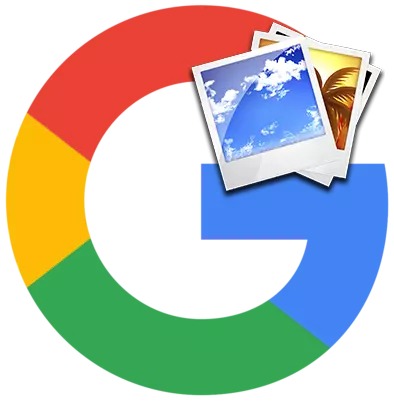
Google está justamente considerado como el motor de búsqueda más popular y potente en Internet. El sistema ofrece muchas herramientas para trabajar de manera eficiente con información de la red, incluyendo la búsqueda de imágenes. Es útil si el usuario no tiene suficiente información sobre el objeto y sólo tiene su imagen en cuestión. Hoy nos ocuparemos de cómo implementar una consulta de búsqueda, mostrando Google una imagen gráfica del objeto deseado.
Página de enlaces en Google
Por lo tanto, con el fin de encontrar la información o imágenes adicionales asociados con un objeto o imágenes adicionales en el archivo gráfico de los ya existentes, haga lo siguiente:
- Ir a la página principal de Google y haga clic en el enlace "Imágenes", ubicado en la esquina superior derecha de la pantalla.
- La barra de direcciones estará disponible pictograma con una imagen de una cámara, que debe ser usado. Haz click en eso.
- A continuación, puede actuar uno de los dos algoritmos:
- Si usted tiene un enlace a la imagen que se encuentra en Internet, lo copia y la inserta en la cadena de búsqueda (en la pestaña "Especificar vínculo" debe estar activa y haga clic en el botón "Buscar en imagen".
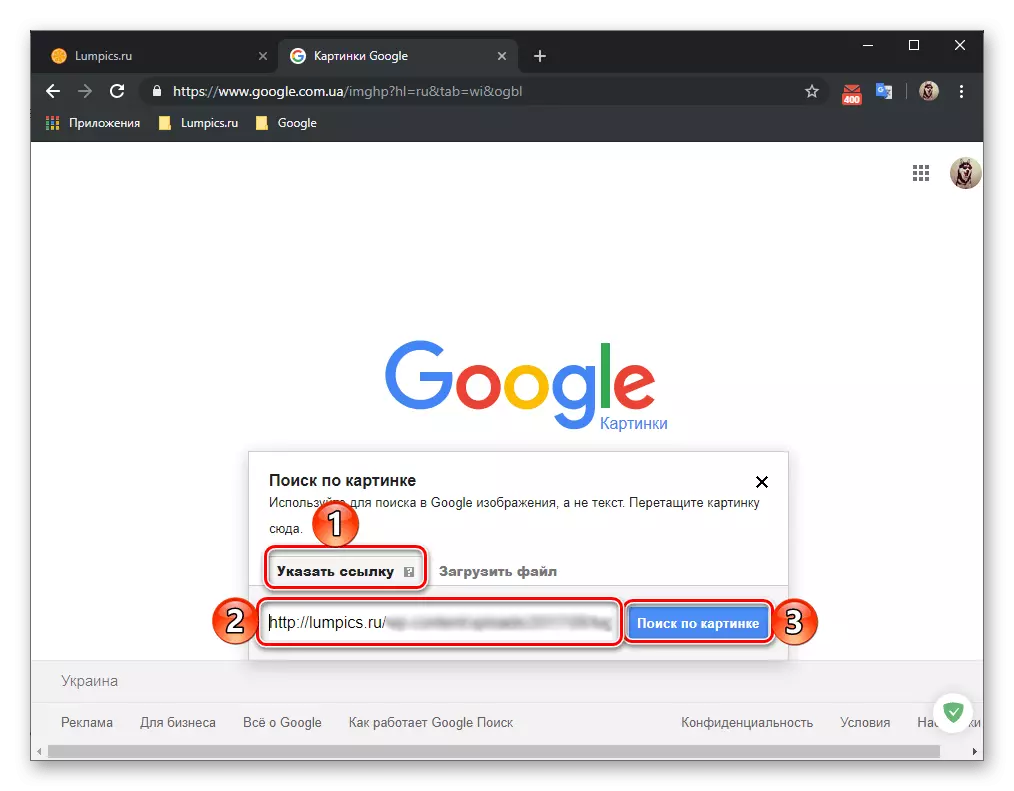
Verá una lista de los resultados asociados con la imagen descargada. Volviendo a la página presentada en la emisión, se puede encontrar la información deseada sobre el objeto.

Ver también: Cómo utilizar la búsqueda avanzada de Google
- En el caso de que la imagen está en el equipo, cambie a la pestaña "Descargar el archivo", haga clic en el botón "Seleccionar archivo", vaya a la carpeta con ella en el sistema "Explorer" carpeta, resalte y haga clic en "Abrir".

Una vez cargado el archivo, se obtiene inmediatamente los resultados de búsqueda. En nuestro ejemplo, una imagen idéntica fue usada, pero que tienen diferentes nombres y tamaño, los resultados de los resultados de búsqueda eran absolutamente el mismo.

- Si usted tiene un enlace a la imagen que se encuentra en Internet, lo copia y la inserta en la cadena de búsqueda (en la pestaña "Especificar vínculo" debe estar activa y haga clic en el botón "Buscar en imagen".
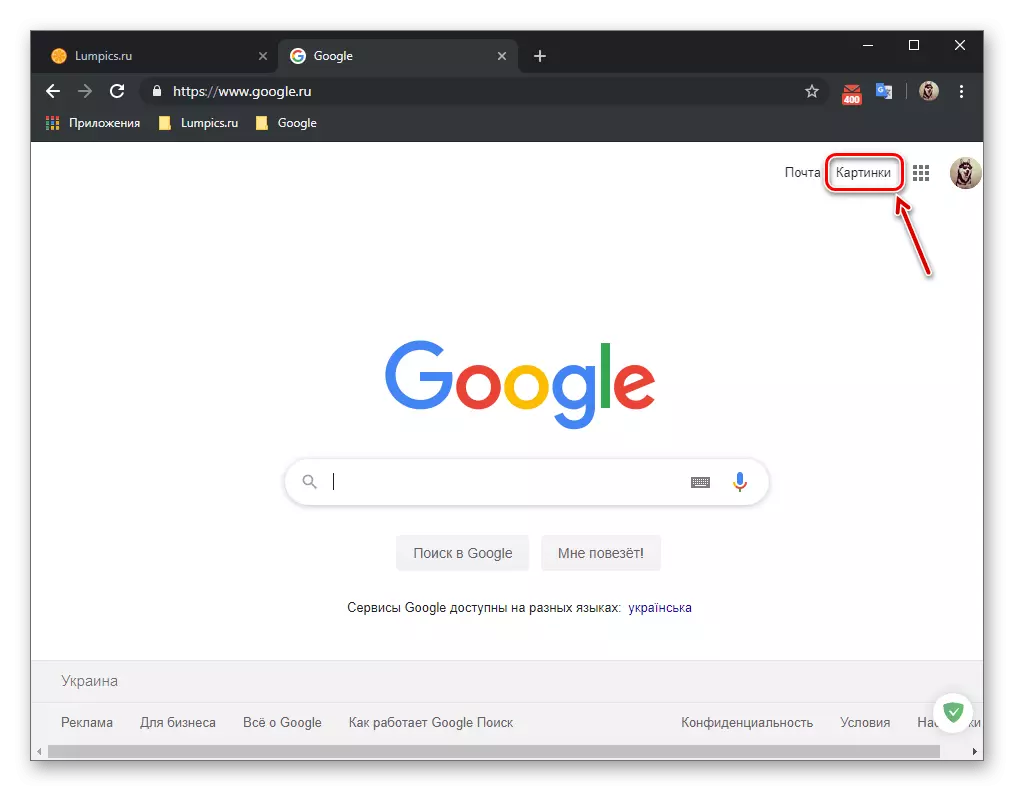
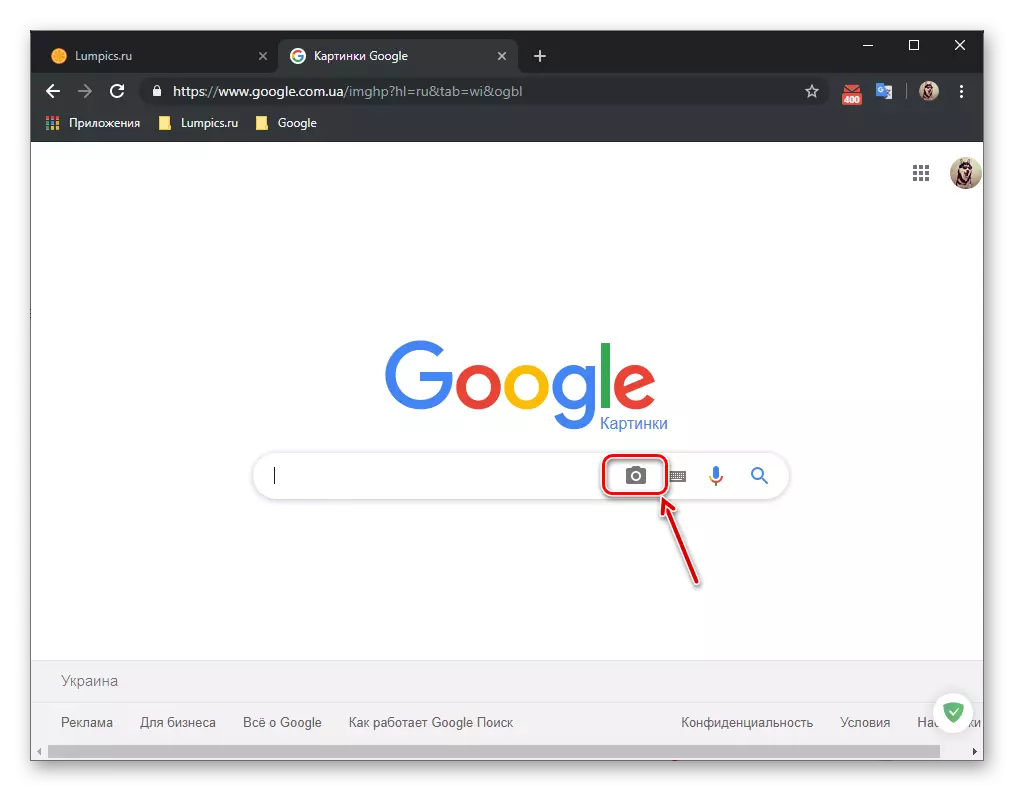
Como se puede ver, crear una consulta de búsqueda en la imagen en Google es bastante simple. Esta característica también puede hacer su búsqueda verdaderamente eficaz.
